Autor:
Frank Hunt
Data De Criação:
15 Marchar 2021
Data De Atualização:
1 Julho 2024

Contente
- Dar um passo
- Método 1 de 2: com Adobe Reader
- Método 2 de 2: usando o Google Drive para PDFs digitalizados ou seguros
Os arquivos PDF são um formato de documento popular porque o conteúdo é "bloqueado" para que todos os leitores vejam a mesma coisa. Isso é ótimo para compartilhar documentos, mas pode dificultar a seleção e a cópia do conteúdo de um PDF. O programa gratuito Adobe Reader é uma das melhores maneiras de selecionar conteúdo de um arquivo PDF. Se o PDF foi criado digitalizando um documento ou está protegido contra cópia, você precisará usar um programa que reconheça palavras e as converta em texto editável.
Dar um passo
Método 1 de 2: com Adobe Reader
 Baixe e instale a versão mais recente do Adobe Reader. Este é o leitor de PDF gratuito da Adobe. A versão mais recente é Adobe Reader DC (XI).
Baixe e instale a versão mais recente do Adobe Reader. Este é o leitor de PDF gratuito da Adobe. A versão mais recente é Adobe Reader DC (XI). - Antes de baixar o instalador do Adobe Reader, você precisará desmarcar a caixa McAfee, caso contrário, barras de ferramentas indesejadas serão instaladas em seu navegador.
- Existem muitos programas disponíveis para leitura de PDFs, incluindo o navegador da web, mas a maioria tem opções de seleção muito limitadas. Você obterá os melhores resultados com o Adobe Reader gratuito.
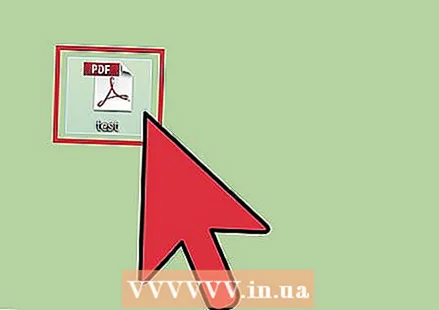 Abra o PDF no Adobe Reader. Quando você instala o Adobe Reader, ele se torna o aplicativo de arquivo PDF padrão, portanto, deve abrir quando você clicar duas vezes em um arquivo PDF.
Abra o PDF no Adobe Reader. Quando você instala o Adobe Reader, ele se torna o aplicativo de arquivo PDF padrão, portanto, deve abrir quando você clicar duas vezes em um arquivo PDF.  Clique com o botão direito no PDF aberto e escolha a ferramenta de seleção. Isso permite que você selecione o conteúdo do pdf.
Clique com o botão direito no PDF aberto e escolha a ferramenta de seleção. Isso permite que você selecione o conteúdo do pdf.  Selecione o conteúdo que deseja copiar. Esta é a parte mais complicada, pois a capacidade de selecionar texto depende de como o PDF foi criado:
Selecione o conteúdo que deseja copiar. Esta é a parte mais complicada, pois a capacidade de selecionar texto depende de como o PDF foi criado: - Se o PDF foi criado digitalizando um documento, você não poderá selecionar o texto. Isso ocorre porque o arquivo PDF é codificado como uma imagem em vez de um documento de texto. Você pode clicar e arrastar para criar um letreiro, mas isso copiará o texto como uma imagem em vez de texto.
- Se o PDF foi criado a partir de um processador de texto (por exemplo, salvo como PDF no Word), você deve ser capaz de selecionar o texto. A seleção de grandes áreas de texto pode ser complicada, portanto, tente fazer cópias em pequenos blocos de texto.
- Se você quiser copiar uma imagem, terá que arrastar uma marca de seleção ao redor de toda a imagem.
 Copie o conteúdo selecionado. Se você não conseguir copiar uma seleção, o PDF provavelmente está protegido. Se o PDF não estiver protegido, existem algumas maneiras de copiar algo que você marcou:
Copie o conteúdo selecionado. Se você não conseguir copiar uma seleção, o PDF provavelmente está protegido. Se o PDF não estiver protegido, existem algumas maneiras de copiar algo que você marcou: - Aperte Ctrl/Command + C.
- Clique com o botão direito na seleção e escolha "Copiar".
- Selecione "Copiar" no menu de edição.
 Abra o arquivo para o qual deseja copiar a seleção. Você pode colar o texto ou imagem copiado em qualquer arquivo, sempre que possível. O mesmo ocorre em um documento ou programa de edição de imagens.
Abra o arquivo para o qual deseja copiar a seleção. Você pode colar o texto ou imagem copiado em qualquer arquivo, sempre que possível. O mesmo ocorre em um documento ou programa de edição de imagens. 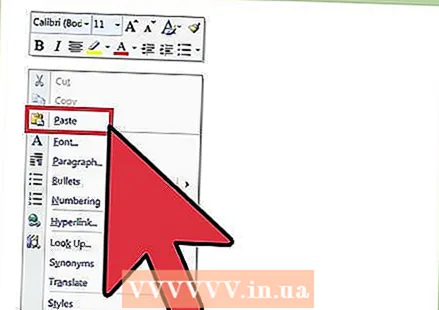 Cole o texto ou imagem copiado. Escolha onde deseja colar o conteúdo e faça isso de uma das seguintes maneiras:
Cole o texto ou imagem copiado. Escolha onde deseja colar o conteúdo e faça isso de uma das seguintes maneiras: - Aperte Ctrl/⌘ Comando+C..
- Clique com o botão direito onde deseja colar e escolha "Colar".
- Escolha "Colar" no menu "Editar".
Método 2 de 2: usando o Google Drive para PDFs digitalizados ou seguros
 Use este método se o arquivo PDF contiver texto codificado como uma imagem. Se o PDF foi digitalizado, provavelmente é um arquivo de imagem e não um arquivo de texto. Em seguida, você precisa de um programa OCR (Optical Character Recognition) para converter a imagem em texto selecionável. O Google Drive tem um serviço OCR gratuito ao enviar arquivos PDF, que funciona bem na maioria dos casos.
Use este método se o arquivo PDF contiver texto codificado como uma imagem. Se o PDF foi digitalizado, provavelmente é um arquivo de imagem e não um arquivo de texto. Em seguida, você precisa de um programa OCR (Optical Character Recognition) para converter a imagem em texto selecionável. O Google Drive tem um serviço OCR gratuito ao enviar arquivos PDF, que funciona bem na maioria dos casos. - O Google Drive pode converter arquivos PDF protegidos para que você possa selecionar o conteúdo deles. O procedimento é o mesmo.
- A fonte PDF terá um grande impacto na capacidade do Google Drive de ler os caracteres. Você terá mais sucesso com PDFs que usam uma fonte muito clara e fácil de ler.
 Faça login no Google Drive. Você pode usar sua conta do Google para acessar o armazenamento em nuvem gratuito. Todas as contas do Google, incluindo contas do Gmail, vêm com armazenamento em nuvem gratuito. Você pode entrar no drive.google.com.
Faça login no Google Drive. Você pode usar sua conta do Google para acessar o armazenamento em nuvem gratuito. Todas as contas do Google, incluindo contas do Gmail, vêm com armazenamento em nuvem gratuito. Você pode entrar no drive.google.com.  Arraste o arquivo PDF que deseja converter para a janela do Drive. Isso iniciará automaticamente o upload do arquivo PDF.
Arraste o arquivo PDF que deseja converter para a janela do Drive. Isso iniciará automaticamente o upload do arquivo PDF. - Observação: o Google Drive não converterá mais do que as dez primeiras páginas de um documento.
 Clique com o botão direito no arquivo enviado e selecione "Abrir com" → "Google Docs". Isso abrirá uma nova guia e o Google Docs começará a processar o arquivo.
Clique com o botão direito no arquivo enviado e selecione "Abrir com" → "Google Docs". Isso abrirá uma nova guia e o Google Docs começará a processar o arquivo.  Aguarde até que o Google Docs termine a tarefa. Isso pode demorar um pouco. Quanto mais texto, mais tempo demorará.
Aguarde até que o Google Docs termine a tarefa. Isso pode demorar um pouco. Quanto mais texto, mais tempo demorará. 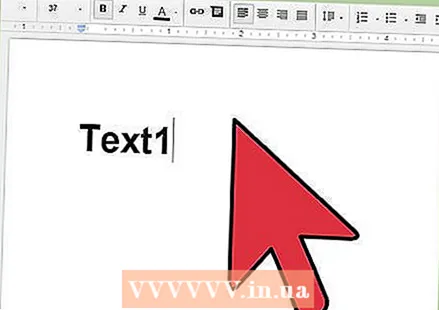 Verifique como o texto foi convertido. O software OCR do Google Drive não é perfeito e podem ocorrer erros ou partes do texto podem não ser convertidas. Você provavelmente terá sucesso com pequenos arquivos PDF que usam fontes padrão e são apenas texto. Pode ser que haja muitos espaços em branco entre as partes do texto; continue rolando para ver se tudo foi convertido.
Verifique como o texto foi convertido. O software OCR do Google Drive não é perfeito e podem ocorrer erros ou partes do texto podem não ser convertidas. Você provavelmente terá sucesso com pequenos arquivos PDF que usam fontes padrão e são apenas texto. Pode ser que haja muitos espaços em branco entre as partes do texto; continue rolando para ver se tudo foi convertido. - Se o Google Drive não conseguiu converter o arquivo corretamente, você pode tentar um software de OCR específico. FreeOCR é um dos programas de OCR mais populares do Windows e pode ser baixado gratuitamente em paperfile.net.
 Selecione o conteúdo que deseja copiar. Use o cursor para selecionar o texto que deseja copiar.
Selecione o conteúdo que deseja copiar. Use o cursor para selecionar o texto que deseja copiar. 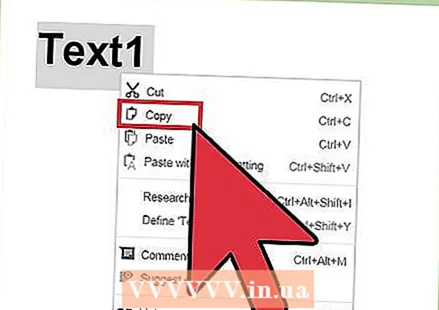 Copie o texto selecionado. Como você está trabalhando no Google Docs, o processo de cópia será muito fácil.
Copie o texto selecionado. Como você está trabalhando no Google Docs, o processo de cópia será muito fácil. - Aperte Ctrl/Command + C.
- Clique com o botão direito na seleção e escolha "Copiar".
- Clique no menu "Editar" e selecione "Copiar".



